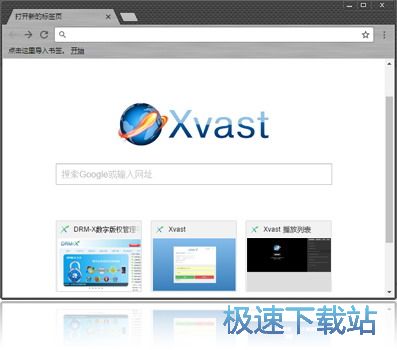Xvast浏览器怎么设置主页?Xvast设置浏览器主页教程
时间:2018-01-19 16:05:55 作者:Joe 浏览量:85
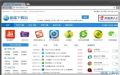
许多网友向小编反映不知道怎么使用Xvast浏览器?哪里有Xvast浏览器的使用教程?今天极速小编为大家提供一个使用教程,希望对大家有帮助!首先我们下载Xvast浏览器(下载地址:http://www.jisuxz.com/down/61192.html),安装好后双击Xvast浏览器桌面快捷方式,打开Xvast浏览器:

Xvast浏览器打开的速度非常快,显示网页的速度也是同样优秀;
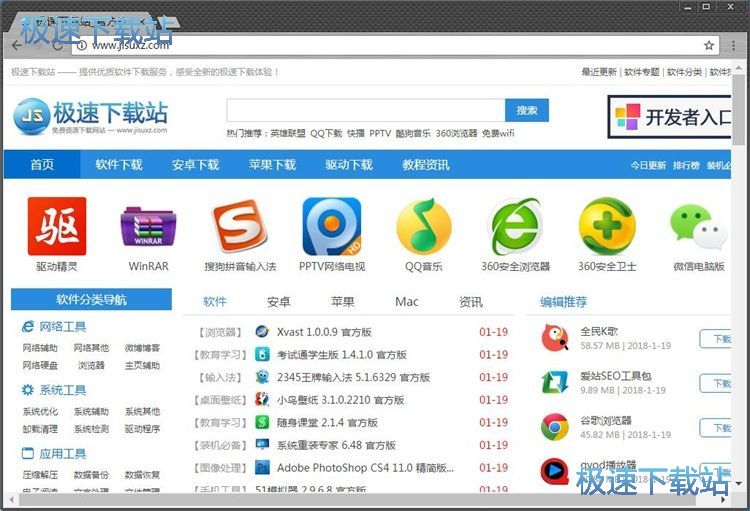
不过Xvast浏览器的启动页还是空白页,让极速小编来设置一下。点击Xvast浏览器地址栏右边的选项按钮,找到[设置],点击进入Xvast浏览器设置界面;
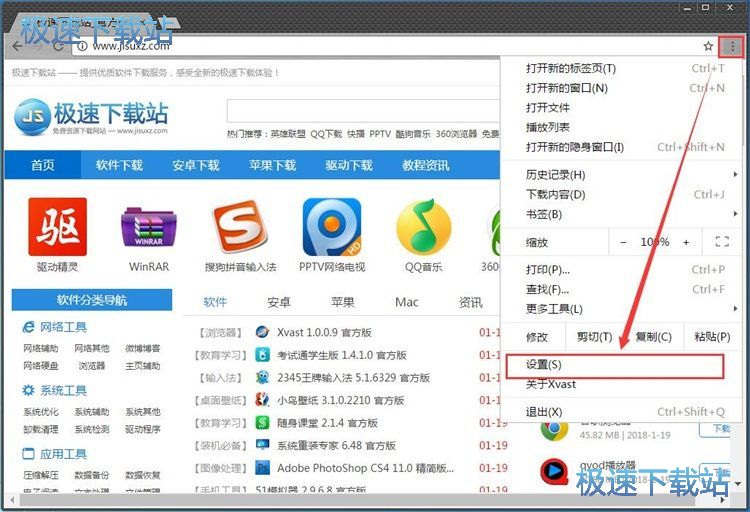
在Xvast浏览器设置界面,我们找到[启动时]选项,点选第三项[打开特定网页或一组网页],然后点击旁边的[设置网页];
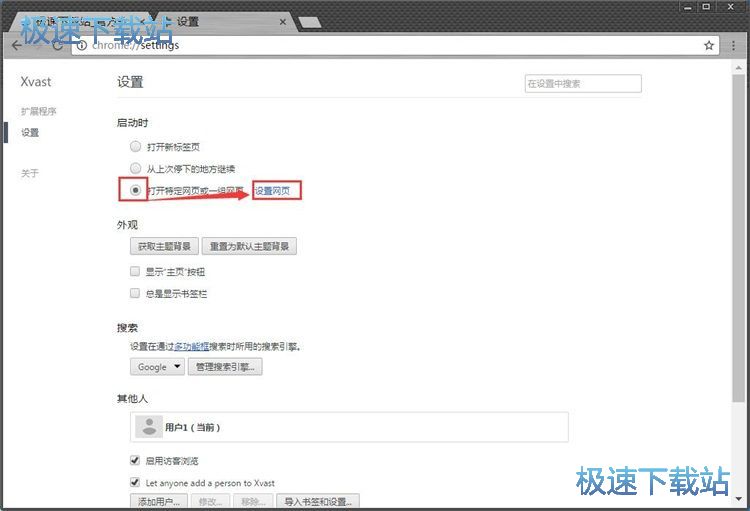
在网页设置页面,我们输入极速下载站的网址:www.jisuxz.com后,点击[确定],就可以将启动页设置成极速下载站了;
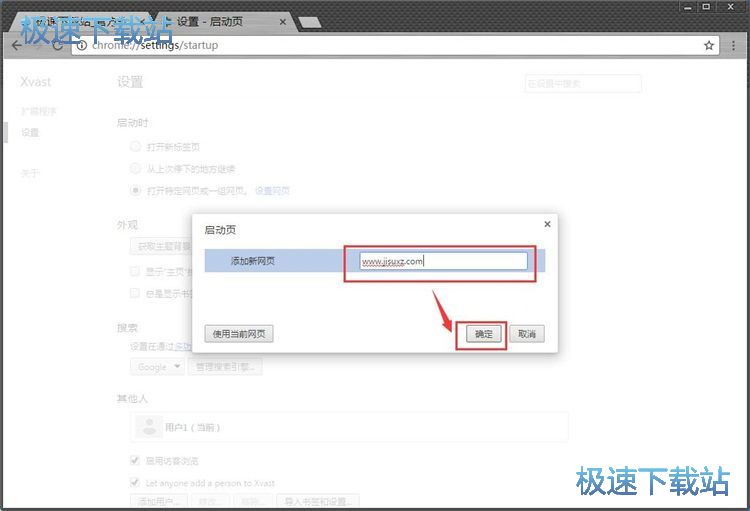
Xvast浏览器的使用方法就讲解到这里,希望对你们有帮助,感谢你对极速下载站的支持!
Xvast 1.0.0.9 官方版
- 软件性质:国产软件
- 授权方式:免费版
- 软件语言:简体中文
- 软件大小:45867 KB
- 下载次数:326 次
- 更新时间:2019/4/3 19:07:30
- 运行平台:WinXP,Win7,...
- 软件描述:现在越来越多第三方浏览器采用Chrome内核,第一是因为它是开源的,大家都可以使... [立即下载]
相关资讯
相关软件
电脑软件教程排行
- 怎么将网易云音乐缓存转换为MP3文件?
- 比特精灵下载BT种子BT电影教程
- 土豆聊天软件Potato Chat中文设置教程
- 怎么注册Potato Chat?土豆聊天注册账号教程...
- 浮云音频降噪软件对MP3降噪处理教程
- 英雄联盟官方助手登陆失败问题解决方法
- 蜜蜂剪辑添加视频特效教程
- 比特彗星下载BT种子电影教程
- 好图看看安装与卸载
- 豪迪QQ群发器发送好友使用方法介绍
最新电脑软件教程
- 生意专家教你如何做好短信营销
- 怎么使用有道云笔记APP收藏网页链接?
- 怎么在有道云笔记APP中添加文字笔记
- 怎么移除手机QQ导航栏中的QQ看点按钮?
- 怎么对PDF文档添加文字水印和图片水印?
- 批量向视频添加文字水印和图片水印教程
- APE Player播放APE音乐和转换格式教程
- 360桌面助手整理桌面图标及添加待办事项教程...
- Clavier Plus设置微信电脑版快捷键教程
- 易达精细进销存新增销售记录和商品信息教程...
软件教程分类
更多常用电脑软件
更多同类软件专题